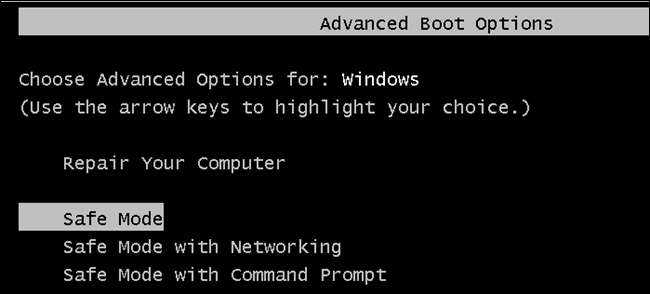
Uruchomienie systemu Windows w trybie awaryjnym nie jest strasznie trudne. Ale jeśli musisz wielokrotnie ponownie uruchamiać komputer i za każdym razem uruchamiać się w trybie awaryjnym, próbując nacisnąć ten klawisz F8 lub ponownie uruchomić z trybu normalnego za każdym razem, gdy się starzeje. Jest jednak łatwiejszy sposób.
ZWIĄZANE Z: Jak korzystać z trybu awaryjnego, aby naprawić komputer z systemem Windows (i kiedy powinieneś)
Istnieje kilka sposobów uruchamiania systemu Windows w programie Tryb bezpieczeństwa , w zależności od używanej wersji systemu Windows. Naciśnięcie klawisza F8 we właściwym czasie podczas uruchamiania może otworzyć menu zaawansowanych opcji rozruchu. Ponowne uruchomienie systemu Windows 8 lub 10 przez trzymając wciśnięty klawisz Shift podczas klikania przycisku „Uruchom ponownie” również działa. Ale czasami trzeba kilka razy z rzędu ponownie uruchomić komputer w trybie awaryjnym. Może próbujesz usunąć nieznośne złośliwe oprogramowanie, przywrócić skomplikowany sterownik, a może po prostu musisz uruchomić narzędzia do rozwiązywania problemów, które wymagają ponownego uruchomienia. W narzędziu konfiguracji systemu znajduje się opcja, która pozwala wymusić uruchamianie systemu Windows zawsze w trybie awaryjnym - do momentu ponownego wyłączenia tej opcji.
Wymuś uruchomienie systemu Windows w trybie awaryjnym
Najłatwiejszym sposobem otwarcia narzędzia konfiguracji systemu jest naciśnięcie Windows + R, aby wyświetlić pole Uruchom. Wpisz „msconfig” w polu, a następnie naciśnij Enter. Ta metoda powinna działać w prawie każdej wersji systemu Windows.
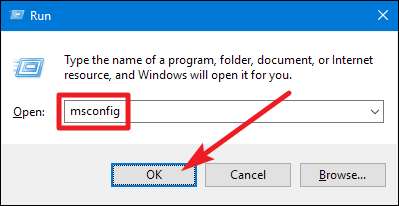
W oknie „Konfiguracja systemu” przejdź do zakładki „Rozruch”. Zaznacz pole wyboru „Bezpieczny rozruch”, a następnie upewnij się, że opcja „Minimalne” poniżej jest zaznaczona. Po zakończeniu kliknij przycisk „OK”.
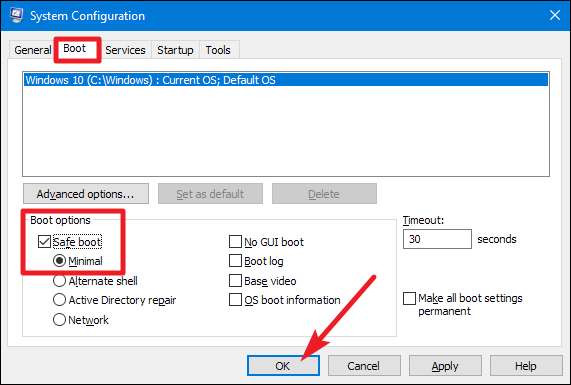
System Windows zapyta, czy chcesz teraz ponownie uruchomić komputer, czy poczekaj do później. Cokolwiek wybierzesz, następnym razem, gdy uruchomisz ponownie komputer, przejdzie do trybu awaryjnego.
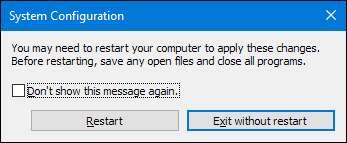
Po ponownym uruchomieniu będziesz wiedział, że jesteś w trybie awaryjnym, ponieważ system Windows umieszcza tekst „Tryb awaryjny” w czterech rogach ekranu.
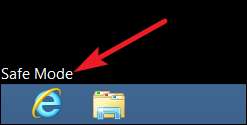
A teraz za każdym razem, gdy ponownie uruchomisz komputer, system Windows uruchomi się w trybie awaryjnym, aż będziesz gotowy, aby go ponownie wyłączyć.
Wyłącz ponownie tryb awaryjny
Po naprawieniu wszystkiego, co wymagało pracy w trybie awaryjnym, wystarczy wyłączyć włączoną wcześniej opcję „Bezpieczny rozruch”.
Naciśnij klawisz Win + R, wpisz „msconfig” w polu Uruchom, a następnie naciśnij klawisz Enter, aby ponownie otworzyć narzędzie konfiguracji systemu. Przejdź do zakładki „Rozruch” i wyłącz pole wyboru „Bezpieczny rozruch”. Kliknij „OK”, a po zakończeniu uruchom ponownie komputer.
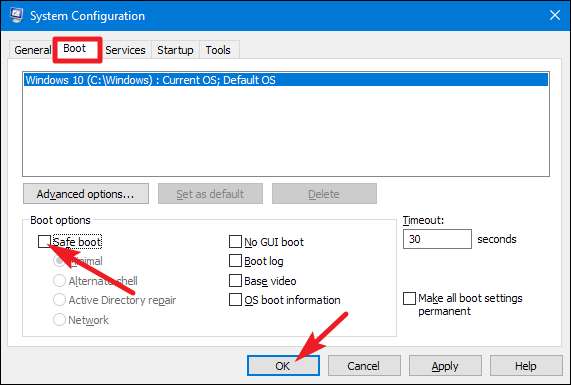
Rzadko trzeba wracać do trybu awaryjnego kilka razy z rzędu, ale jeśli to zrobisz, ta metoda pozwoli Ci zaoszczędzić wiele kłopotów.







